Utilitățile concepute pentru a optimiza sistemul diferă în termeni de funcționalitate și principiu de lucru. Fiecare dintre aceste programe tweaker are avantajele și dezavantajele sale. Astăzi continuăm revizuirea dedicată programelor pentru gestionarea setărilor ascunse ale sistemului și a Windows-ului de reglaj fin.
TweakMASTER 2.02
Acest program este diferit de alte tweakers, în primul rând, un focus îngust. Dacă alte optimizatoare includ adesea o varietate de utilitare dintr-un program de curățare a registrelor într-un instrument de backup de date, TweakMASTER conține numai instrumente pentru configurarea conexiunii la Internet.
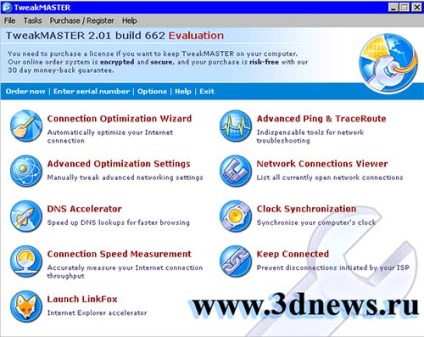
În general, putem spune că programul este o soluție completă și va fi un asistent excelent pentru cei care lucrează mult pe Internet. Acesta include aproape toate instrumentele care pot veni doar la îndemână - de la utilitar pentru sincronizarea timpului de sistem cu mijloacele de descărcare a paginilor web în fundal.
Programul este distribuit ca shareware, versiunea de încercare poate fi utilizată fără restricții timp de treizeci de zile. Puteți să o descărcați de aici. dimensiunea de 2,6 MB.
WinBooster 5.0
Numele acestui program seamănă cu numele binecunoscutului tweaker WinBoost, cu toate acestea, în ciuda acestei asemănări, programele sunt complet diferite. Pe de o parte, ambele sunt instrumente pentru reglarea fină a Windows-ului. Pe de altă parte, ele servesc unui scop diferit. Dacă WinBoost vizează mai mult configurarea aspectului sistemului de operare, programul, care va fi discutat mai jos, va îmbunătăți probabilitatea parametrilor sistemului.
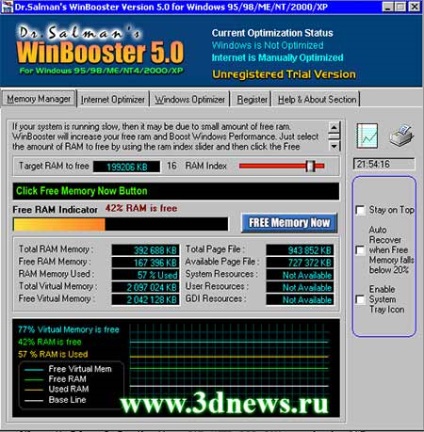
Interfața WinBooster este reprezentată de trei file principale - Managerul de memorie, Optimizatorul de Internet și Windows Optimizer, care sunt responsabile pentru optimizarea RAM, conexiunea la Internet și, respectiv, viteza generală a sistemului. În partea de sus a ferestrei programului, puteți vedea starea actuală de optimizare, adică dacă programul a fost deja utilizat pentru a efectua configurația parametrilor sistemului.
Să analizăm în detaliu capabilitățile fiecărui modul WinBooster.- Manager de memorie. În această fereastră puteți obține informații complete despre memoria RAM a computerului. În special, aici în timp real se afișează utilizarea memoriei, a dimensiunii totale și a mijloacelor disponibile. Mai mult decât atât, sunt disponibile atât valori numerice cât și afișare grafică. Cu ajutorul unui buton special, puteți să ștergeți memoria sau să setați parametrii de curățare automată, care vor fi activate dacă cantitatea de memorie liberă este mai mică decât dimensiunea minimă specificată specificată în setările programului. În mod implicit, este de 20% din memoria totală.
- Optimizatorul de Internet. Modulul de configurare a conexiunii la Internet poate fi util utilizatorilor care utilizează acces dial-up, cablu / DSL și ISD sau o rețea locală pentru acces la Internet. Selectând tipul de conexiune utilizat, puteți seta manual setările sau faceți clic pe butonul de auto-optimizare, astfel încât programul să aleagă cele mai bune setări. Este convenabil ca oricând să puteți reveni la toate valorile originale.
- Windows Optimizer. Această filă conține un singur parametru - butonul pentru optimizarea automată a setărilor Windows. Procedura de reglare a setărilor sistemului la cele mai bune valori durează foarte puțin timp. Pentru a afla cum modificările au afectat performanța sistemului, poți reporni. Dacă modificările efectuate de program nu aduc efectul dorit, setările inițiale pot fi returnate în aceeași fereastră.
WinBooster - acest lucru nu este cel mai bun program de optimizare pentru Windows, dar este destul de potrivit pentru utilizatorii care nu doresc sau nu sunt capabili să-și petreacă o mulțime de timp studiind utilitati feature-bogat. Este o soluție bună pentru reglarea rapidă a parametrilor de bază ai sistemului. De asemenea, este convenabil să se utilizeze pe computerele cu o cantitate mică de memorie RAM pentru curățarea rapidă, precum și pentru mașinile care sunt utilizate pentru a efectua sarcini complexe, de exemplu, în stațiile grafice. Dacă utilizați Managerul de memorie, puteți șterge automat memoria și astfel evitați necesitatea constantă de a reporni.
Programul este distribuit ca shareware, versiunea de încercare poate fi utilizată fără restricții timp de zece zile. Puteți să o descărcați de aici. dimensiunea este de 1,85 MB.
Acest program este de interes deosebit, chiar dacă producătorul său este chiar Microsoft. Scopul principal al Tweak UI este de a personaliza interfața elementelor sistemului de operare, de unde și numele programului (acesta înseamnă "Tweak User Interface"). Cu o dimensiune destul de modestă (aproximativ 150 kilobiți), acest utilitar conține câteva setări care nu sunt disponibile în optimizatorii mai avansați.
În general, putem spune că, în ciuda aspectului nemaipomenit și a mărimii mici, programul are multe setări foarte utile și poate fi util pentru mulți utilizatori. Mijloacele programului pot include, de asemenea, libertatea acestuia.
Descărcați Tweak UI se poate de aici. Singura limitare pe care trebuie să o rețineți este funcționarea programului numai în Windows XP.
WinGuides Tweak Manager 2.1
Acest program este un tweaker cu drepturi depline și nu are alte instrumente suplimentare, cu excepția instrumentelor pentru reglarea fină a sistemului. Spre deosebire de utilitarul de examinare anterior, Tweak Manager funcționează cu toate versiunile de Windows, de la Windows 95 la XP.
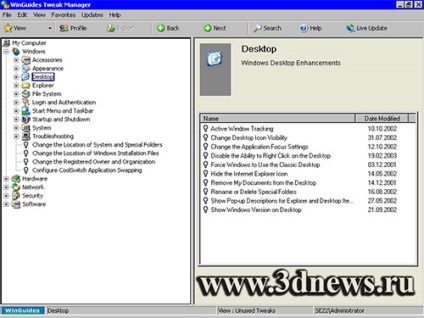
Interfața programului este foarte simplă și este reprezentată de două panouri. Stânga afișează lista elementelor disponibile pentru configurare, iar dreapta afișează parametrii specifici pe care îi puteți modifica. Pentru a facilita determinarea la prima vedere a tipului de setări cu care aveți de-a face, fiecare dintre ele are o pictogramă proprie. Se oferă, de asemenea, icoane separate pentru grupuri de setări. Toți parametrii programului sunt împărțiți în cinci grupuri principale - Windows, Hardware, Rețea, Securitate și Software. La rândul lor, aceste grupuri au un număr mare de subgrupe.
Grupul Hardware nu se poate lăuda cu cât mai mulți parametri. Printre subgrupurile sale există instrumente pentru configurarea imprimantelor, plotterelor, modemurilor și manipulatorilor. Există, de asemenea, posibilitatea de a schimba numele și pictograma hard disk-urilor.
Grupul Rețea conține instrumente pentru modificarea setărilor de rețea. Dintre acestea, capacitatea de a limita numărul de sesiuni HTTP simultane, configurarea parametrilor dial-up pe Internet printr-un modem etc.
Grupul de securitate conține un număr destul de mare de setări care se referă la securitate. Aici puteți personaliza afișarea panoului de control, a desktopului și a meniului Start, setați setările de partajare pentru computer de către diferiți utilizatori.
În cele din urmă, grupul Setări de software vă permite să optimizați setările anumitor aplicații Windows. Printre acestea se numără Internet Explorer, Media Player, programe incluse în pachetul Microsoft Office, Netmeeting, Outlook Express și Windows Messenger. În plus, puteți seta câțiva parametri obișnuiți, schimbați cumva clientul de e-mail implicit.
În general, putem spune că Tweak Manager este un instrument destul de puternic pentru configurarea Windows. Conține trucuri originale, care nu sunt găsite în alte programe de acest gen. De exemplu, includ abilitatea de a dezactiva opțiunea de actualizare automată în ICQ, Descărcare fișier curat Descărcare Accelerator'a, dezactivați pop-up (Splash Screen) în programele Norton AntiVirus si Norton Utilities.
Programul este distribuit ca shareware, versiunea de încercare poate fi descărcată de aici. dimensiunea este de 1,7 MB. Această versiune nu este completă - utilizatorii înregistrați ai programului primesc acces la mai mult de șaizeci de modificări. În versiunea de încercare, aceste setări nu sunt active.
CleverClean SLIM-Series VRpro - cea mai plată curat Deși robotul mic, aproape de jucărie dimensiuni, companiei nou aspirator robot CleverClean se poate lăuda că nu poate face orice alt fratelui său mai mare. El ușor aspirate sub pat sau dulap, în cazul în care praful se poate acumula timp de luni sau chiar ani, pentru că ajungi acolo nu este ușor, chiar și prin mijloace convenționale: un mop și aspirator de praf
Consimțământul la prelucrarea datelor cu caracter personal